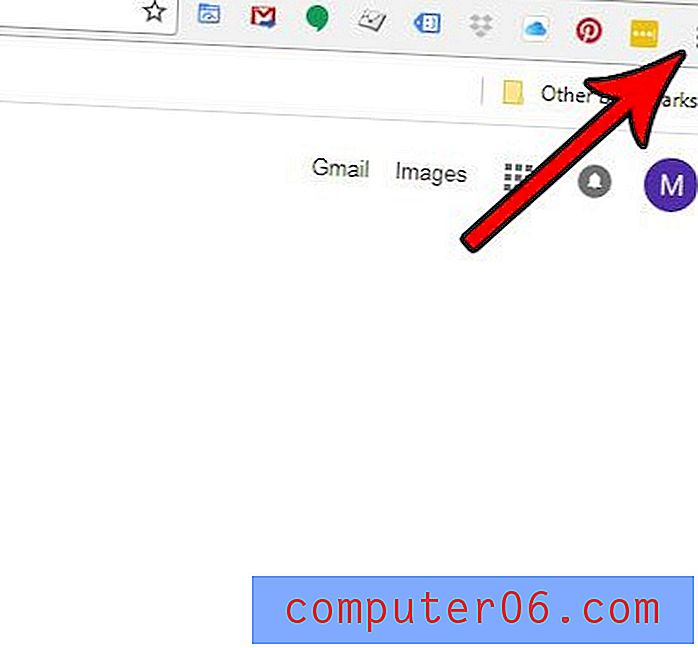Como excluir arquivos indesejados do seu MacBook Air
Última atualização: 10 de abril de 2019
O seu MacBook Air possui uma quantidade fixa de espaço disponível para uso em seus aplicativos, arquivos, imagens e tudo o mais que geralmente é acumulado durante a vida útil de um proprietário de computador típico. Portanto, quando você achar que está ficando sem espaço para os arquivos e programas que realmente deseja e precisa, pode começar a procurar maneiras de excluir os arquivos indesejados do seu MacBook Air que não está usando e que podem ser removidos com segurança.
A melhor e mais fácil maneira de remover esses arquivos indesejados é com a ajuda de um programa chamado CleanMyMac do MacPaw. Você pode visitar o site deles para saber mais sobre o programa CleanMyMac e ver tudo o que ele é capaz de fazer no seu MacBook Air, para que você possa recuperar o espaço de armazenamento dos arquivos indesejados que estão desnecessariamente usando esse espaço.
Como remover arquivos indesejados do seu MacBook Air
Depois de baixar e instalar o CleanMyMac no seu MacBook Air, é hora de começar a usá-lo para excluir todos os arquivos desnecessários do seu computador. O MacBook Air usado nas imagens abaixo está executando o OS X versão 10.9.5.
Etapa 1: Inicie o CleanMyMac . Você pode fazer isso abrindo o programa na Barra de Ativação (o ícone que se parece com uma espaçonave.) Faça o download do CleanMyMac aqui, se você ainda não o fez.

Etapa 2: clique no botão Digitalizar na parte inferior da tela. Observe que o CleanMyMac pode demorar alguns minutos para encontrar todos os arquivos indesejados no seu computador. A verificação que fiz no meu MacBook Air encontrou mais de 7 GB de "lixo", uma porcentagem significativa do meu disco rígido de 128 GB.
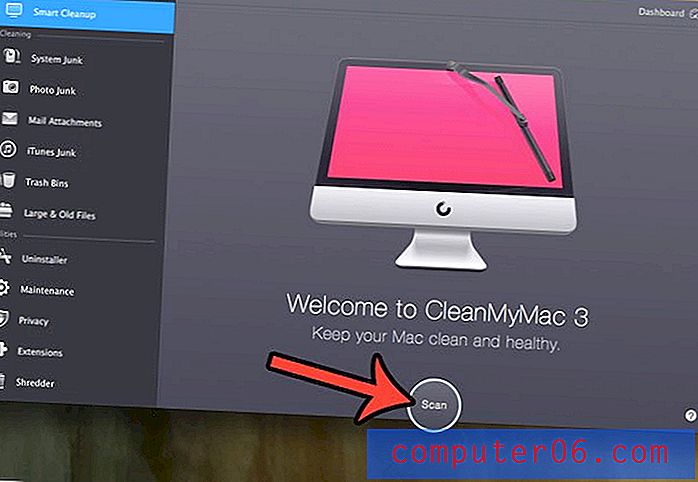
Etapa 3: Clique no botão Limpar . Pode ser necessário digitar sua senha do MacBook para dar permissão ao programa para excluir alguns arquivos. Você também pode precisar sair de alguns programas abertos. Você será solicitado a fazer isso, se necessário.
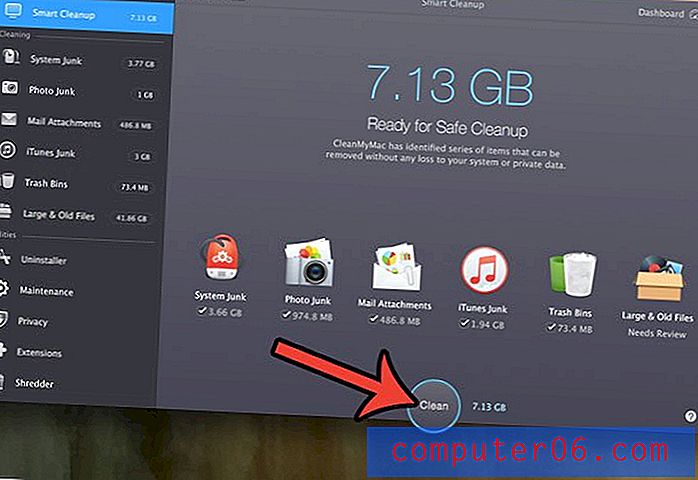
Quando o limpador terminar de executar, você excluirá todos os arquivos "indesejados" do seu MacBook Air. No entanto, pode haver outro local onde você pode excluir alguns arquivos desnecessários adicionais. Você pode ter acumulado alguns programas no seu MacBook que não está mais usando. Embora você possa desinstalar aplicativos sem o CleanMyMac, eles podem deixar alguns arquivos para trás. Continue abaixo para ver como você pode usar o desinstalador CleanMyMac para desinstalar completamente um programa do seu MacBook Air.
Como desinstalar completamente um aplicativo de um MacBook Air
As etapas nesta seção discutirão o uso do recurso Desinstalador incluído no aplicativo CleanMyMac. Isso permitirá que você desinstale um aplicativo e exclua completamente todos os arquivos de instalação associados a esse aplicativo.
Etapa 1: Clique no link Desinstalador, no lado esquerdo da janela, em Utilitários .
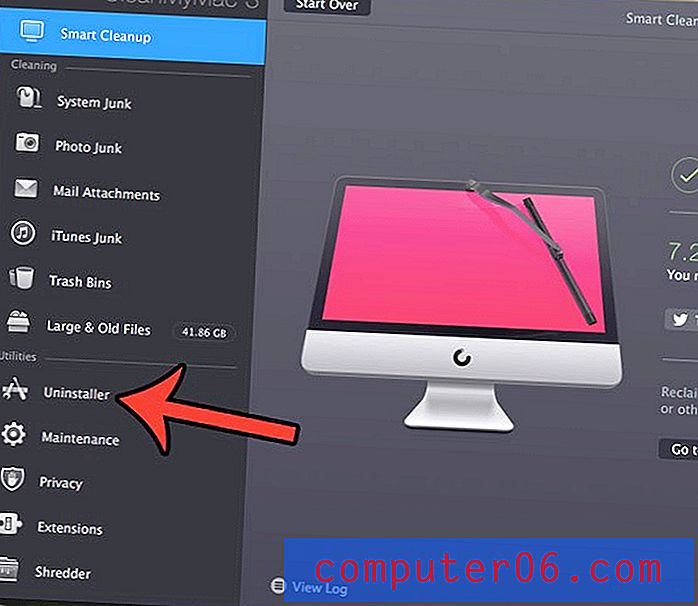
Etapa 2: Clique no botão Exibir todos os aplicativos .
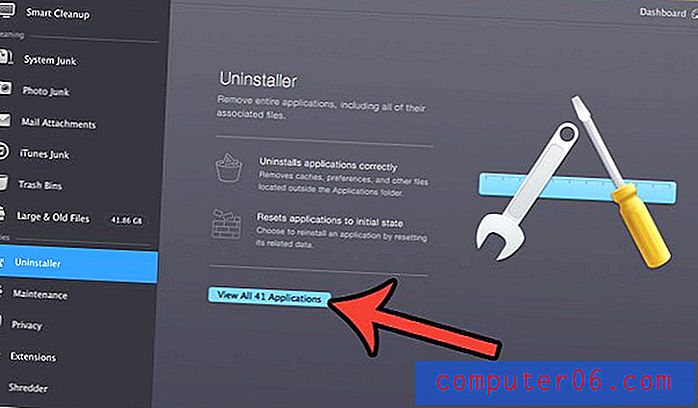
Etapa 3: marque a caixa à esquerda de cada aplicativo que você deseja excluir do seu MacBook Air.
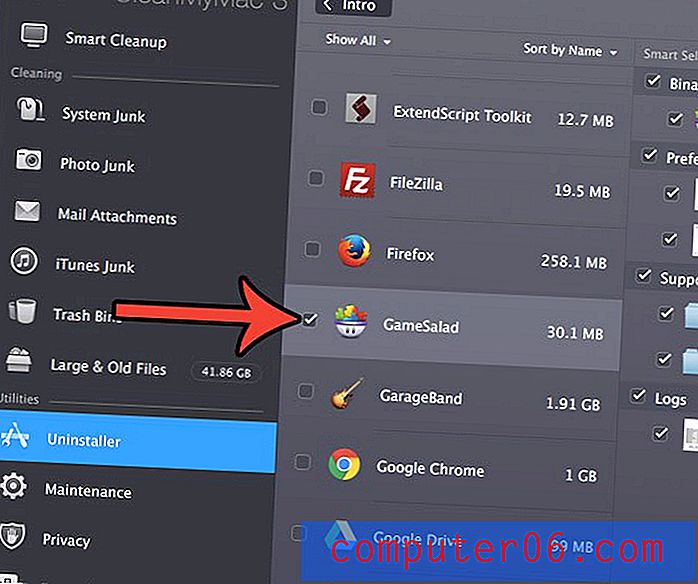
Etapa 4: confirme que deseja excluir todos os arquivos listados no lado direito da janela (você pode desmarcar todos os arquivos que deseja manter) e clique no botão Desinstalar .
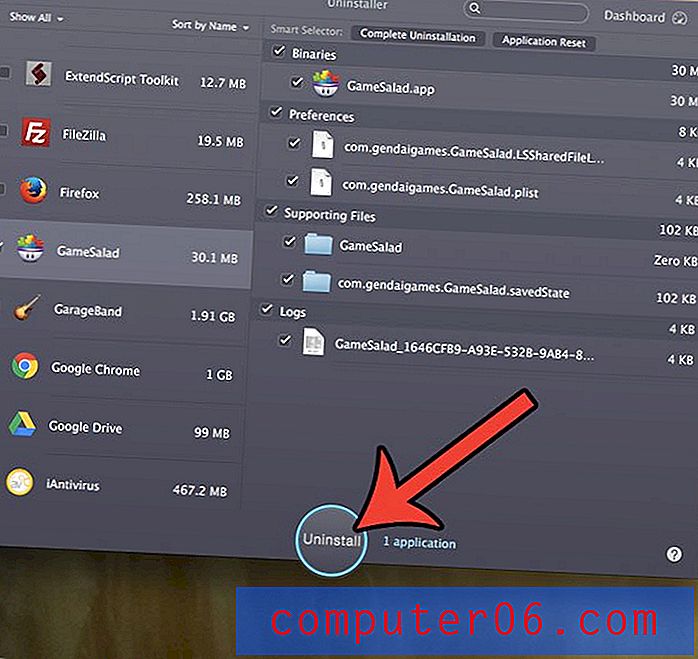
Etapa 5: clique no botão Desinstalar na parte superior da janela para confirmar que deseja desinstalar o aplicativo do seu computador.
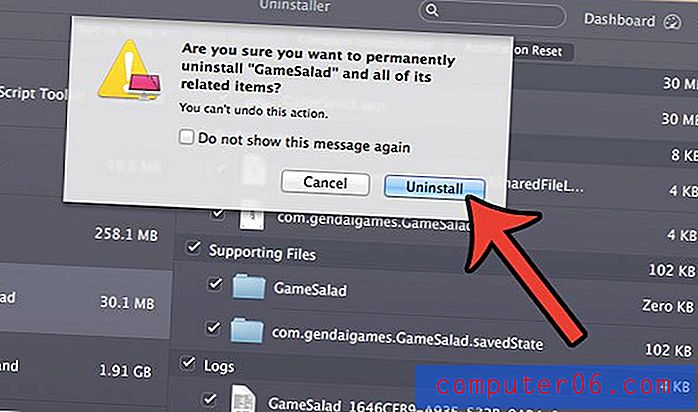
Faça o download do CleanMyMac hoje mesmo se estiver interessado em usar um programa rápido e simples que possa ajudá-lo a gerenciar o espaço de armazenamento no seu MacBook Air.
As etapas nas seções acima mostram algumas maneiras diferentes de limpar alguns arquivos indesejados do seu Mac. Existem muitas outras opções no CleanMyMac que podem ajudá-lo a liberar espaço no seu MacBook, por isso vale a pena navegar pelo aplicativo e ver todas essas opções para ajudá-lo a obter o máximo de espaço livre possível no seu Mac.
Os fabricantes do CleanMyMac também têm outro programa chamado Gemini que você pode usar para remover arquivos duplicados do seu Mac também. A combinação desses programas pode realmente ajudar você a manter seu Mac limpo e você recebe um desconto de 30% no Gemini se você já possui o CleanMyMac. Você pode conferir o pacote CleanMyMac e Gemini aqui.
Você sabia que o seu MacBook rastreia o número de vezes que você carregou sua bateria? Aprenda como encontrar a contagem de ciclos da bateria no seu MacBook Air para ver se você está chegando perto do ponto em que precisa substituir a bateria.